Aegunud kõvaketta vorming (või välkmäluseade),
endiselt nõutud (selle vähenõudlikkuse tõttu)
Master Boot Record (MBR) - salvestusmeediumi peamine alglaadimiskirje, mis sisaldab teavet selle partitsioonide kohta. Kahju või MBR kaotus teeb ligipääsmatu teave kettal või mälupulgal. MBR-i taastamiseks on olemas spetsiaalsed kommunaalteenused, tippige TestDisk.
TestDisk "vaatab läbi" kogu andmekandja ja loob partitsioonitabeli. Programm küsib BIOS-ilt või operatsioonisüsteemilt teavet selle kohta kõvakettad süsteemis, teeb kiire kontroll kettastruktuurid ja partitsioonitabelid korrektsuse tagamiseks. Kui leitakse vigu, aitab TestDisk need parandada. Lisaks suudab TestDisk andmekandjat skannides tuvastada sellel kaua kustutatud partitsioonid.
TestDisk on tasuta, vabalt levitatav programm ketta või välkmäluseadme alglaadimiskirje taastamiseks. Programm laadib Internetist probleemideta alla. Liides on ingliskeelne, kuid see on harv juhus, kui lokalisaatoreid on parem mitte taga ajada.
TestDiskil pole graafilist kesta. Programmiga suhtlemine toimub mustas DOS-aknas. On teada. Kui süsteem "kukkus", mis seal on? graafiline kest. Käivitage DOS-ist ja käivitage TestDisk.
TestDisk toetab tööd peaaegu kõigi tuntud operatsiooni- ja failisüsteemidega. Programmi põhifunktsioonide loend näeb välja järgmine:
- Kustutatud partitsioonide taastamine
- Sektsioonitabeli ümberehitamine
- MBR ümberkirjutamine
MBR-kõvaketta taastamine TestDiskiga
Töötamisel Windowsi süsteem, TestDisk käivitatakse, klõpsates testdisk*/win/testdisk_win.exe. "Surnud" arvutis on lihtsam käivitada Live-CD-lt WinPE-ga (või muu sellisega) ja mitte puudutada DOS-i selle probleemidega.
DOS-i aknas töötamisel on oma eripärad:
- liikumiseks kasutage nooleklahve üles/alla, vasakule/paremale ja PageUp/PageDown
- jätkamiseks kinnitage valik sisestusklahviga
- Eelmisele kuvale naasmiseks või TestDiskist väljumiseks kasutage klahvi Q (QU! - välju)
- TestDiski töötamise ajal tehtud muudatuste salvestamiseks kasutage Y (jah), N (ei) või sisestusklahvi
MBR-i kahjustuse märgid: - operatsioonisüsteem ei käivitu, partitsioonid pole ligipääsetavad ja kuvatakse kui "jaotamata tsoon (ala)."
Olukord on järgmine. Seal on 160GB kruvi. Sellel on 2 sektsiooni - 40 GB ja 120 GB. Ubuntu paigaldamiseks teise süsteemina tehti 120GB -> 100+10+2+8 jaotus.Tulemused
1. Kui süsteem käivitub, kuvatakse teade MBR helper not found;2. fdisk näitab ühte suurt 160GB ketast.
Loll saab aru, et see on lõbusa õhtu algus.
Edasi, lõike all, probleemi lahendused.
1. Jaotustabeli taastamine
1.1. Lahkunud maagia
See 100 MB suurune LiveCD\USB distributsioon sisaldab tohutul hulgal tarkvara ketastega töötamiseks. Rikkumisest kuni taastamiseni.Neid kõiki vajame gpart, testketas, fdisk Ja ms-sys.
1.2. Gpart
gpart on utiliit, mis otsib ketta sektorite kaupa partitsioone, mis on meediumil, kuid mitte tabelis. Oma töös ignoreerib see juba olemasolevat tabelit (kui see on olemas). Programmi töötas välja Saksa programmeerija Michail Brzitwa ja ta seda enam ei toeta. Aeglast arendamist viivad läbi Fedora ja Debiani meeskonnad. Praegune versioon- 0,1 tundi.Utiliit võimaldab teil partitsioonitabelit kiiresti ja lihtsalt taastada, kuid sellel on mitmeid puudusi. Esiteks on arendusest juba ammu loobutud ja teiseks ei defineeri see kohati päris õigesti lõike.
Gpart võib töötada kahes režiimis. See kiire analüüs Ja üksikasjalik skaneerimine. Mõnel juhul piisab esimesest režiimist. Vaatame teist.
Gpart -if /dev/sda
-i- interaktiivne režiim. Iga leitud osa kohta esitatakse küsimus, kas see salvestada või vahele jätta.
-f- täielik ketta skannimine.
Mõne aja pärast koostatakse aruanne rakendusega võimalikud lõigud. See on midagi, mis tuleb enne salvestamist võimalikult hoolikalt üle vaadata.
Näidisaruande (mitte minu):
Alusta skaneerimist...
Võimalik partitsioon (DOS FAT), suurus (1907 mb), nihe (0 mb)
Võimalik partitsioon (SGI XFS failisüsteem), suurus (5730 mb), nihe (1907 mb)
Lõpeta skannimine.
Sektsioonide kontrollimine...
Sektsioon (DOS või Windows 95 32-bitise FAT-iga, LBA): esmane
Partitsioon (Linux ext2 failisüsteem): esmane
Okei.
Arvatud esmane partitsioonitabel:
Esmane partitsioon (1)
tüüp: 012(0x0C) (DOS või Windows 95 32-bitise FAT-iga, LBA)
suurus: 1907 mb #s(3906544) s(16-3906559)
chs: (0/1/1)-(1023/19/16)d (0/1/1)-(12207/19/16)r
Esmane partitsioon(2)
tüüp: 131 (0x83) (Linux ext2 failisüsteem)
suurus: 5730 mb #s(11736000) s(3906560-15642559)
chs: (1023/19/16)-(1023/19/16)d (12208/0/1)-(48882/19/16)r
Esmane partitsioon (3)
tüüp: 000(0x00) (kasutamata)
suurus: 0mb #s(0) s(0-0)
Esmane partitsioon (4)
tüüp: 000(0x00) (kasutamata)
suurus: 0mb #s(0) s(0-0)
chs: (0/0/0)-(0/0/0)d (0/0/0)-(0/0/0)r
Kui kõik on korras, lepime kokku, et kirjutame partitsioonitabelisse, paneme näpud risti ja taaskäivitame.
Minu puhul tuvastas programm partitsioonid, mis olid enne riket (40 ja 120), mis ei sobinud ja sundis mind otsima alternatiivseid viise taastumine.
1.3. testketas
Märkus: seda utiliiti kirjeldatakse üksikasjalikumalt, ma ei korda seda siin.See utiliit sarnaneb eelmisega, kuid sellel on mitmeid eeliseid:
1. uuem ja aktiivselt toetatud;
2. subjektiivne, see töötab palju kiiremini;
3. funktsionaalsem;
4. on olemas lihtne konsooliliides, mis põhineb ncursidel.
Mine!
1. vali esimeses aknas Loo uus logifail;
2. vali vajalik ketas(/dev/sda) -> Jätka;
3. märkige partitsiooni tüübiks Intel;
4. valige Analüüsi praegust partitsioonistruktuuri ja otsige kadunud partitsioone;
5. kui leitud partitsioonid on õiged, klõpsa Backup ja minge 6. sammu juurde, on võimalik kiirelt ketast uuesti skaneerida, kui kuskil on viga (Quick search);
6. Siin on juba näha roheline nimekiri jaotistega. Kui ok, siis kirjuta see üles, muidu käivita Deep search.;
Minu puhul oli tulemus sarnane gpart tulemusega, mis on vale.
Pärast Deep Searchi käivitamist sain pärast umbes 40-minutilist ootamist vastuse, mis muutis mu hinge nii palju paremaks.
Leiti mitu sektsiooni, mis kattusid üksteisega (need olid algne (enne manipuleerimist) 120 GB ja uus, 100 GB). Olles märkinud mittevajaliku kustutatuks, kirjutasin tabeli kettale ja taaskäivitasin. Õnneks läks kõik korda ja arvuti naasis algsesse olekusse ning sain puhta südametunnistusega magama minna.
3. MBR taastamine
Selle ülesande jaoks on meie arsenalis tööriist ms-sys.Kõigepealt uurime välja, mis meie MBR-il viga on.
Ms-sys /dev/sda
/dev/sda-l on x86 alglaadimissektor
see on tundmatu alglaadimissektor
Nüüd on see selge see ketas alglaadimissektorit pole.
Utiliit võib töötada erinevate operatsioonisüsteemide MBR-iga. Nimekirja saab hankides programmi ilma argumentideta käivitades. Minu puhul oli seda vaja Windows 7-st.
Kirjutage MBR kettale:
Ms-sys -7 /dev/sda
Windows 7 alglaadimiskirje on edukalt kirjutatud /dev/sda
Kontrollime:
Ms-sys /dev/sda
see on Microsoft 7 alglaadimisrekord, nagu see
programm loob lülitiga -7 peal a kõvaketas seade.
See on kõik, vajalik MBR on installitud ja saate taaskäivitada.
3. Outro
See postitus on näide sellest, kuidas saab tühjast kohast endale probleemi tekitada ja pool ööd valet asja tehes veeta. Aga see andis hindamatu kogemuse, mida püüdsin siinkohal tutvustada.Võib-olla on see kellelegi kasulik. Lõppude lõpuks pole sellisesse olukorda sattumine väga raske, kuid üksikasjalik juhend mitte päris.
Võimaldab muuta, luua varukoopiad ja taastada viiruste poolt kahjustatud avaleht alglaadimise sisestus Master Boot Record (MBR) ja Boot Record partitsioon jaoks kohalikud kettad või USB-mälupulgad. BOOTICE aitab ka märgistamise ja USB vormindamine kõvakettad ja välkmälukaardid, kui need on varem vormindatud failisüsteemiga, mida Windowsi operatsioonisüsteem ei tuvasta, mis põhjustab tavaliselt ketta muutumist süsteemis nähtamatuks või ei ole kõik partitsioonid nähtavad. BOOTICE toetab alglaadimiskirjeid Grub4Dos, SysLinux, Plop, Windows NT5/6 ja teisi.
- laadige alla peeglist
Füüsiline ketas
Pärast BOOTICE käivitamist valige sihtketas (Destination Disk) - füüsiline ketas, millega töötame. See võib olla kõvaketas või mälupulk. Iga füüsilise ketta jaoks on saadaval järgmised funktsioonid:
Värskenda(Värskenda) – Värskenda, st loe kõik andmed uuesti
MBR töötlemine(Protsess MBR) – töötamine MBR-iga (Master Boot Record)
MBR on alglaadimisrekord. MBR alglaadimiskood on esimene programm, mis töötab mis tahes arvutis pärast BIOS-i. Ülesanne standardkood MBR määrab selle ketta aktiivse esmase partitsiooni ja annab juhtimise üle aktiivse partitsiooni PBR-ile. MBR-kood on universaalne ega sõltu tüübist failisüsteem ja mõningase venitusega võime öelda, et see ei sõltu isegi OS-i tüübist. Pärast MBR-töötluse valimist näete väljal Praegune MBR-i tüüp valitud füüsilisel kettal praegust MBR-i alglaadimiskoodi tüüpi (st praegu olemasolevat MBR-koodi).
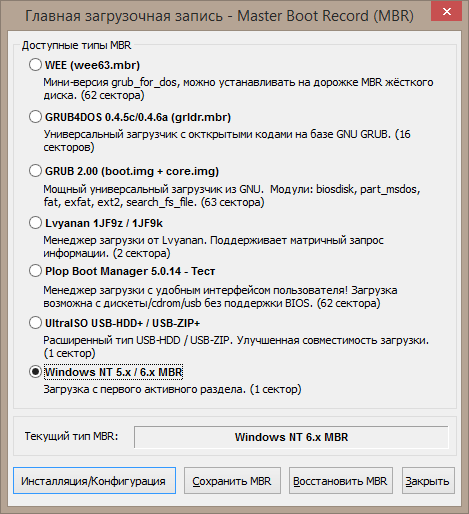
MBR-iga töötamiseks on saadaval järgmised funktsioonid:
- Paigaldamine/konfigureerimine(Install/Config) – MBR-i installimine/konfigureerimine
Siin saate installida kettale vajaliku MBR alglaadimiskoodi. Sektsioonitabelit see ei mõjuta. BOOTICE versioonis 0.9.2011.0512 on võimalik installida alglaadimiskood MBR WEE, GRUB4DOS, Ultra USB-HDD+, Ultra USB-ZIP+, Plop Alglaadimishaldur, Windows NT 5.x (BootItis on sarnane käsk Std_MBR MBR vaates, WinXP fixmbr taastekonsoolis), Windows NT 6.x (BootItis on MBR vaates sarnane käsk Win7_MBR, Win7 bootrec / fixmbr taastekonsoolis). Milliste MBR WEE, GRUB4DOS ja Plop versioonidega teie BOOTICE versioon töötab, on kirjutatud iga vastava üksuse juurde.
Pean märkima, et MBR-i alglaadimiskoodide tüüpe on väga palju erinevaid teenuseid(näiteks ketta krüptimiseks/dekrüpteerimiseks, alglaadimiseks, varundamiseks/taastamiseks spetsialiseerunud, OEM-i tootjad jne). AGA. 98% arvutitest on XP/2003 või Vista/7/2008 standardkäivituskoodiga. Ja Windows kirjutab installimise ajal MBR-i alglaadimiskoodi ALATI üle.
- Salvesta MBR(MBR varundus) – MBR-i arhiveerimine bin-failina (valikuline 1 kuni 255 sektorit).
Standard MBR Windows hõivab ühe sektori - 512 baiti. See hõlmab nii MBR-i alglaadimiskoodi kui ka peamist partitsioonitabelit. Seetõttu ei ole ühe ketta varukoopia teise ketta jaoks rakendatav – nende partitsioonitabelid on erinevad. Mittestandardne MBR võib hõivata kuni 63 sektorit.
- Taasta MBR(Taasta MBR) - MBR taastamine.bin failist
PBR töötlemine(Protsess PBR) – töötamine PBR-iga (partitsiooni alglaadimisrekord)
PBR (partitsiooni alglaadimisrekord) tähendab otse inglise keelest tõlgituna partitsiooni alglaadimiskirjet. Ingliskeelses kirjanduses on ka sarnane VBR (Volume Boot Recoed) kontseptsioon. Vene kirjanduses nimetatakse tavaliselt PBR/VBR-i alglaadimissektor. Kuigi see pole päris õige. Kuna PBR hõivab tavaliselt rohkem kui ühe sektori. Seetõttu kasutan edaspidi terminit PBR alglaadimiskood. PBR alglaadimiskood võtab kontrolli pärast MBR alglaadimiskoodi ja on erinevate failisüsteemide puhul erinev. PBR-koodi eesmärk on anda juhtimine üle OS-i alglaadurile. Seetõttu on see alglaaduriga seotud (kuigi seda saab hõlpsasti muuta - näidatud allpool). See tähendab, et erinevad alglaadurid nõuavad erinevaid PBR-e.
Pärast PBR-töötluse valimist peate valima soovitud sihtkoha partitsiooni. Ja praegune PBR-i alglaadimiskoodi tüüp (st valitud jaotise jaoks praegu olemasolev PBR-kood) on nähtav väljal Praegune PBR-tüüp.
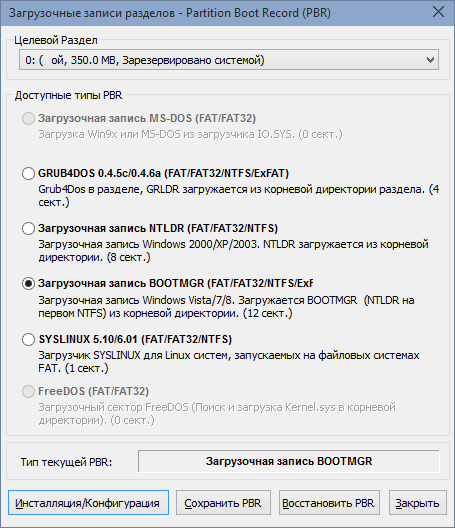
PBR-iga töötamiseks on saadaval järgmised funktsioonid:
- Paigaldamine/konfigureerimine
- PBR-i säästmine
- PBR taastamine
BOOTICE saab installida alglaadimiskoodi PBR MS-DOS, GRUB4DOS, NTLDR (WinXP-s on mittetäielik analoog - taastekonsoolis käsk fixboot), BOOTMGR (Win7 mittetäielik analoog - taastekonsoolis käsk bootrec / fixboot), SYSLINUX mis tahes partitsioonis. Milliste PBR GRUB4DOS-i ja SYSLINUX-i versioonidega teie BOOTICE-versioon töötab, on kirjutatud iga vastava üksuse juurde.
Sektsioonide haldamine(Parts Manage) – kettasektsioonidega töötamine
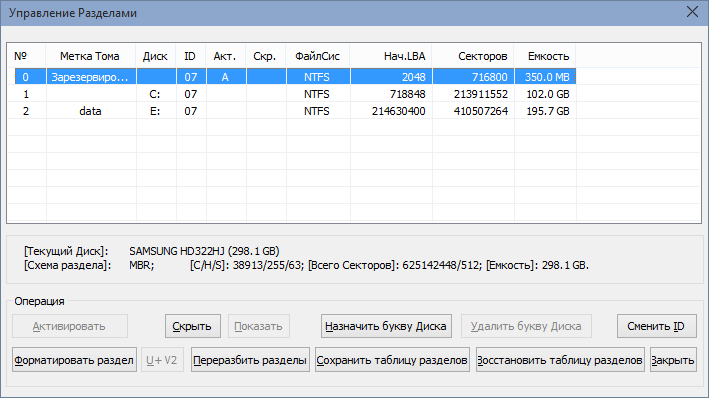
Võimalikud toimingud:
- Varunduspartitsioonitabel – ketta partitsioonitabeli arhiveerimine .dpt-failiks
- Taasta partitsioonitabel – ketta partitsioonitabeli taastamine .dpt-failist
- Peida – peida partitsioon MBR tasemel
- Näidata – partitsiooni avamine MBR tasemel
- Muuda ID - võimaldab muuta partitsiooni tüübi identifikaatorit (partitsiooni failisüsteemi tüüp)
- Määra draivitäht – määrake praeguses Windows OS-is partitsioonile täht
- Eemalda draivitäht – eemaldage praeguses Windows OS-is partitsioonitäht
- Aktiveeri – muutke see jaotis aktiivseks
- Vorminda see osa – vorminda partitsioon
- Ümber vormindada USB ketas) – vorminda ümber USB ketas(mälupulkade jaoks)
Samuti võite märgata, et siin näete ketta mudeli nime, helitugevust ja selle geomeetriat - LBA sektorite koguarv, C/H/S ja sektori suurus. Iga partitsiooni puhul näete failisüsteemi tüüpi, LBA alustamise (esialgse) sektori numbrit ja nende numbrit igas partitsioonis. Sektsioonide peitmine ja avamine, partitsioonile tegevussildi määramine ja partitsiooni tüübi identifikaatori muutmine on sarnased BootIt'iga. Ja BOOTICE võimaldab teil neid toiminguid teha otse Windowsist (mõnikord on see kasulik näiteks avamiseks peidetud jaotis pole vaja pagasiruumi üle koormata).
Sektorite redigeerimine(Vaata sektor) – ketta sektorite vaatamine
Kui klõpsate partitsioonihalduse mis tahes jaotisel 2 korda vasaknuppu, avaneb aken Redigeeri sektorit, alustades jaotise alguse sektorist (PBR-iga).
Ketta pilt
Peate valima Pildifail - pilt HDD IMA, .IMG, .VHD, .VHDX või .VMDK vormingus. Nagu ka sisse Füüsiline ketas saate vaadata/redigeerida MBR-i, PBR-i ja kettapildi sektoreid (Sector Edit).
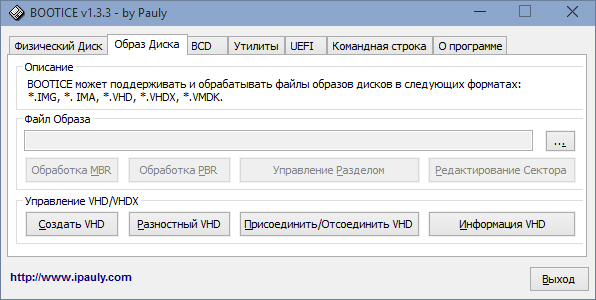
BCD redigeerimine
BCD redaktor Windows Vista/7/2008. Sarnane väiksema funktsionaalsusega redaktor on saadaval BootItis.
Kommunaalteenused
Ketta sektorite täitmine(Ketta täitmine).
Ketta sektorite täitmine võimaldab täita mis tahes partitsiooni või terve ketas bait 00h, FFh või mis tahes suvaline. Mugav kasutada mälupulga või kõvaketta partitsioonitabeli lähtestamisel.

Menüüredaktor(menüü Start Editor) GRUB4DOS-i jaoks
GRUB4DOS-i menüüredaktor võimaldab teil redigeerida sisemine menüü GRLDR-fail (GRUB4DOS alglaadur).
![]()
Sissejuhatus
Sageli on juhtumeid, kui kasutajad kustutavad eelinstallitud operatsioonisüsteem ja pane veel üks. Kõik oleks hästi, kuid probleemid tekivad, kui kasutajad soovivad kõik tagastada nii, nagu see oli tehnikat kasutades ostes. Kui vajutate ALT+F10 Käivitamisel keeldub süsteem taastumast. Põhjus on selles, et teise OS-i installimisel asendatakse algne Acer MBR uue OS-i MBR-iga. Taastamise taastamiseks peate taastama algse MBR-i.
Kuidas seda teha, kirjeldatakse selles artiklis.
Märkus. Lisateavet selle kohta, mis on MBR ja miks seda vaja on, on kirjutatud selles artiklis: link
Lühidalt: MBR-i kasutatakse kõvaketta partitsioonide teabe salvestamiseks, see sisaldab algset alglaadimiskirjet ja sisaldab ka lisateavet.
Kiire ja lihtne MBR-i taastamine
Kõigepealt peate arhiivi alla laadima nii MBR-i asendusutiliitidest kui ka MBR-ist endast. Arhiivi saate alla laadida järgmiste linkide abil: /
Märkus. Arhiiv sisaldab: utiliiti ennast MBRWRWIN.EXE, MBR-fail Acer Aspire 5920 - RTMBR.BIN, ja Acer.bat Sest automaatne taastamine MBR. Kui teil on nende failide leidmisega probleeme, lugege seda materjali:
Arhiivi sisu tuleb kausta lahti pakkida C:\Acer. Selleks kopeerige allalaaditud arhiiv draivi C: ja käivitage see
MBR-i taastamiseks peate faili lihtsalt käivitama C:\Acer\Acer.bat
Märkus. Kui see ei soovi käivituda, looge töölauale otsetee ja määrake selle atribuutides "Käita administraatori õigustega"
Tulemusena MBRWRWIN.EXE kirjutab faili sisu lihtsalt ketta esimesse sektorisse RTMBR.BIN
MBR käsitsi taastamine
Kui lihtne meetod teid ei aita, võite proovida MBR-i käsitsi taastada.
Kõigepealt käivitame Käsurida. Selleks vajate: Start -> Run sisenema cmd ja vajutage Sisenema(võite kasutada ka lihtsalt menüüd Alusta jooksma Käsurida)
Märkus. Kui Windows ei käivitu ja teil pole soovi seda installida, saate luua buutitav USB-mälupulk nagu selles materjalis kirjeldatud: kopeerige failid sinna, et taastada MBR ja sisestage allpool kirjutatud käsud
Sisestage käsk C:\Acer\MBRWRWIN.exe -helр et saada abi käskude kohta (eeldatakse, et oled arhiivi sisu kausta lahti pakkinud C:\Acer)
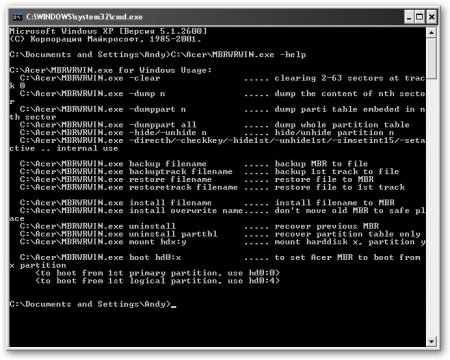
Kõigepealt peate kopeerima vana MBR-i. Selleks sisestage käsk C:\Acer\MBRWRWIN.exe varukoopia C:\Acer\OLDMBR.bin
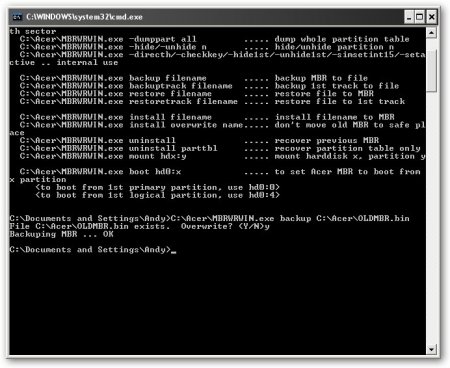
Vana MBR paigutatakse faili C:\Acer\OLDMBR.bin
Algse MBR-i kirjutamiseks failist RTMBR.BIN sisestage käsk C:\Acer\MBRWRWIN.exe installi ülekirjutamine C:\Acer\RTMBR.bin
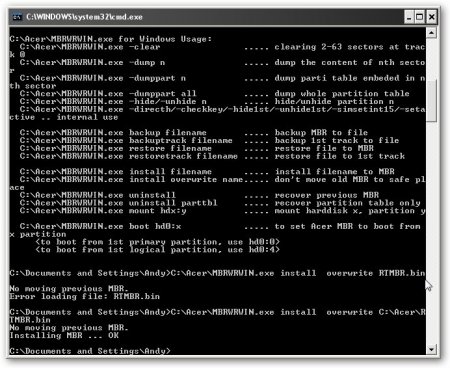
See käsk kirjutab failist teabe esimesse sektorisse RTMBR.BIN
See on ilmselt kõik. Kui soovite selle utiliidi võimalike kasutusvõimaluste kohta rohkem teada saada, kasutage käsukäsku C:\Acer\MBRWRWIN.exe -helр
Kui ülaltoodud käsud ei taha teie jaoks töötada ja Käsurida vead nagu "MBR-i varundamine ... andmeid ei loeta" See tähendab, et peate Windows Vistas UAC keelama. Selle väljalülitamiseks peate minema aadressile Kontrollpaneel ( klassikaline välimus) -> Kontod kasutajad -> Kasutajakonto kontrolli lubamine või keelamine.
Kõik küsimused selle kohta seda materjali Me ütleme selles foorumi lõimes:


























